Enhavtabelo
Se via datumaro enhavas malplenajn spacojn, kiuj estas nenecesaj, vi eble bezonos forigi ilin. En ĉi tiu artikolo, mi montros al vi sep efikajn manierojn forigi malplenajn spacojn en Excel.
Ni diru, Ni havas datumaron kie malsamaj ĉeloj havas plurajn malplenajn spacojn. Nun ni forigos ĉi tiujn malplenajn spacojn.
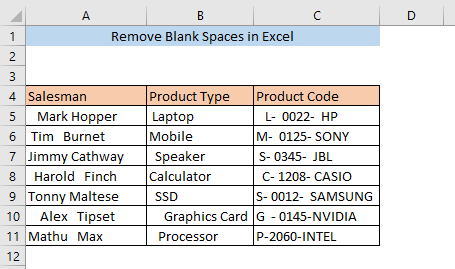
Elŝutu Praktikan Laborlibron
Forigi Malplenajn spacojn en Excel.xlsm
7 Manieroj forigi malplenajn spacojn en Excel
1. TRIM Funkcio por forigi malplenajn spacojn
Vi povas facile forigi malplenajn spacojn per
uzante la TRIM-funkcio . Tajpu la sekvan formulon en malplena ĉelo ( A16 ),
=TRIM(A5) Jen, la TRIM funkcio forigos kromajn malplenajn spacojn el la elektita ĉelo A5 .
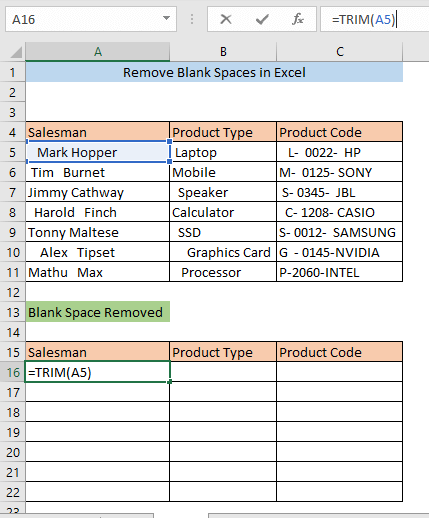
Premu ENIGU kaj Vi trovos la tekston sen malplena. spacoj en ĉelo A16 .
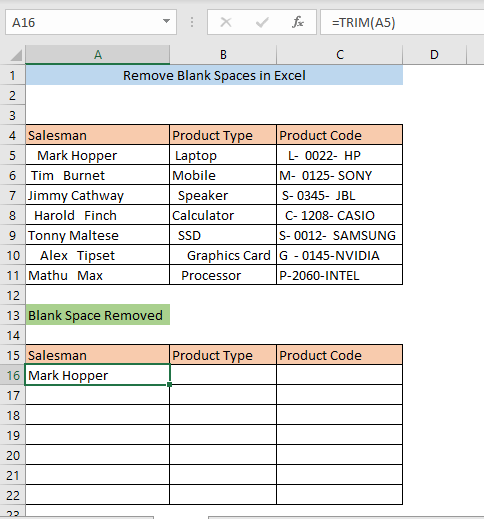
Trenu ĉelon A16 por apliki la saman formulon por ĉiuj aliaj ĉeloj en kolumno A .
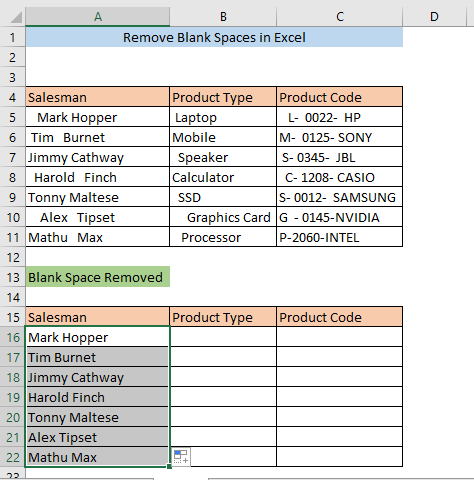
Legu pli: Kiel Forigi Spacon Antaŭ Teksto en Excel
2. Trovu kaj Anstataŭigi Komandon
Uzanta Trovu kaj Anstataŭigi komandon estas alia maniero forigi malplenajn spacojn. Unue, elektu la ĉelojn de kie vi volas forigi malplenajn spacojn kaj iru al Hejmo> Redaktado > Trovu & Elektu > Anstataŭigu
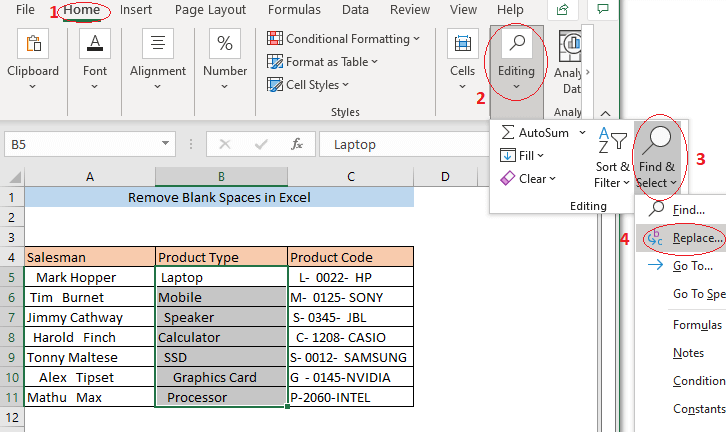
Nun aperos Trovu kaj Anstataŭigu fenestron. Enigu ununuran spacon en Trovu kion kesto kaj alklaku AnstataŭigiĈiuj .
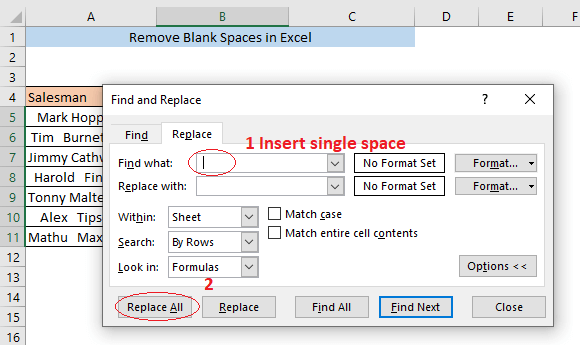
Nun aperos konfirma skatolo montrante la nombron da anstataŭaĵoj. Alklaku Bone en ĉi tiu skatolo kaj fermu la Trovu kaj Anstataŭigu fenestron.
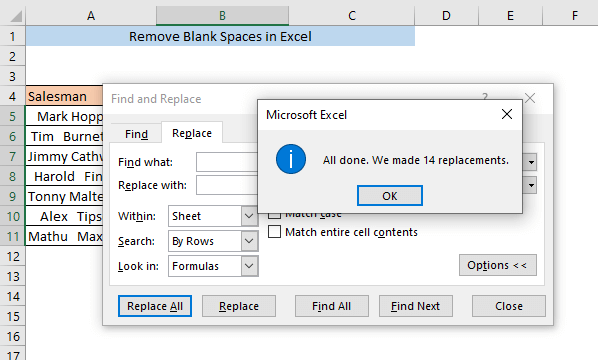
Nun Vi povas vidi, ke ĉiuj malplenaj spacoj estis estintaj. forigita el viaj elektitaj ĉeloj.
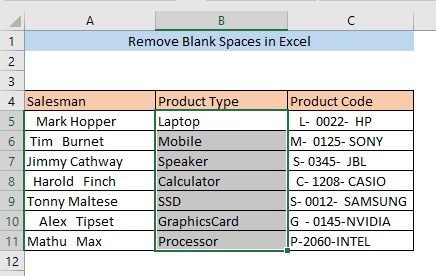
Legu pli: Kiel forigi spacojn en ĉelo en Excel
3. SUBSTITUTO-Funkcio por forigi malplenajn spacojn
Vi povas ankaŭ uzi la SUBSTITUTO-funkcion por forigi malplenajn spacojn. Tajpu la jenan formulon en ĉelo B16 ,
=SUBSTITUTE(B5, " ", "") Ĉi tie, la anstataŭa funkcio forigos la spacojn de la elektita ĉelo B5 .
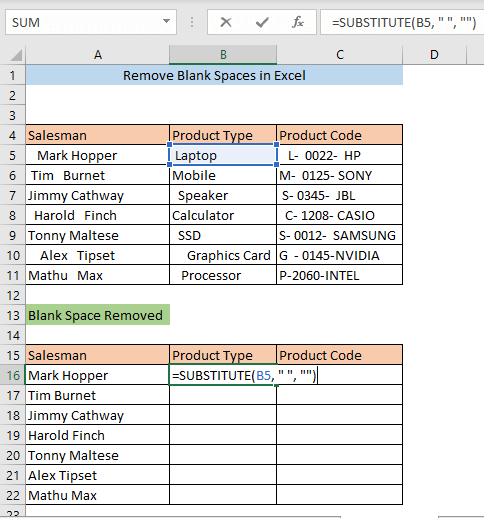
Premu ENTER kaj vi ricevos la tekston sen malplenaj spacoj en ĉelo B16 .
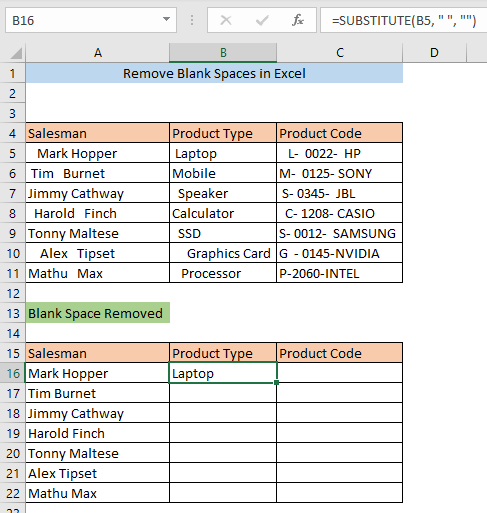
Trenu la B16 ĉelon por apliki la formulon por ĉiuj aliaj ĉeloj de kolumno B .
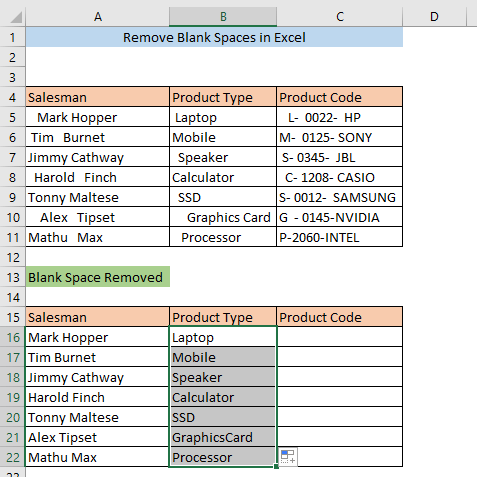
Similaj Legadoj:
- Forigi Ĉiuj Spacojn en Excel (9 Metodoj)
- Kiel Forigi Malantaŭson Spacoj en Excel (6 Facilaj Metodoj)
- Forigi Ĉefan Spacon en Excel (5 Utilaj Manieroj)
4. Forigi Blankan Spacon per RECLUJO-Funkcio
Uzi la funkcion ANstataŭigi estas alia maniero forigi malplenajn spacojn. Tajpu la sekvan formulon en ĉelo B16 ,
=REPLACE(B5,1,LEN(B5)-LEN(TRIM(B5)),"") Ĉi tie, la funkcio LEN donas la longon de la ĉeno de ĉelo B5 . LEN(B5)-LEN(TRIM(B5) porcio donas la nombron da malplenaj spacoj. Fine, la Anstataŭigi funkcio anstataŭigas la originalan tekston per la ĉeno sen malplenaj spacoj.
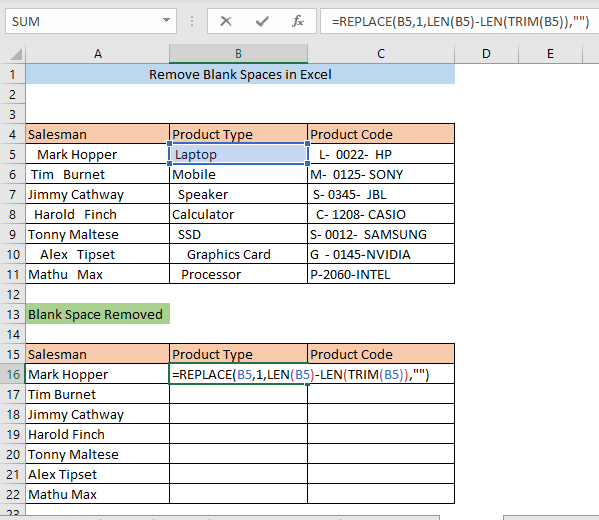
Premu ENTER kaj vi ricevos la tekston sen malplenaj spacoj en ĉelo B16 .
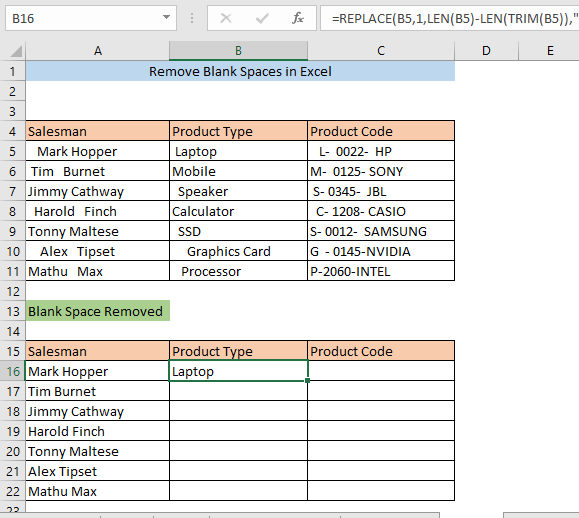
Trenu ĉelon B16 por apliki la formulon por ĉiuj aliaj ĉeloj de kolumno B .
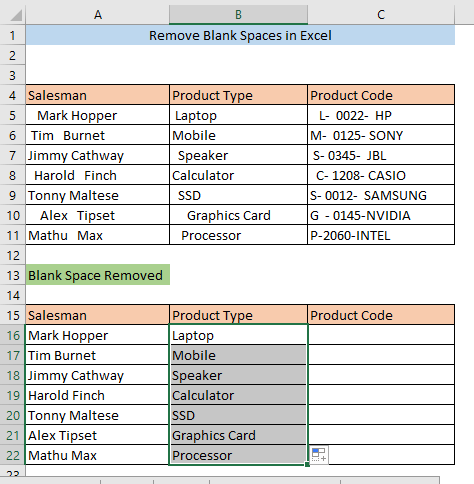
5. Teksto al Kolumna Trajtoj por Forigi Malplenajn Spacojn
Vi ankaŭ povas uzi Teksto al Kolumna funkcioj por forigi Malplenajn spacojn de kolumno. Unue, elektu la kolumnon kaj iru al Datumoj> Datumaj Iloj > Teksto al Kolumnoj
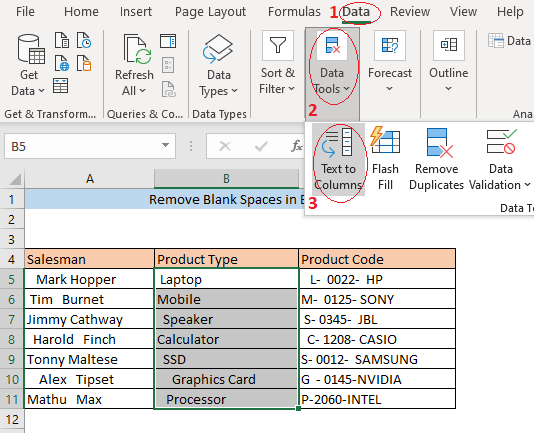
Post tio, fenestro nomita Konverti Teksto al Kolumnoj Sorĉisto aperos. Elektu Fiksa larĝo kaj alklaku Sekva .
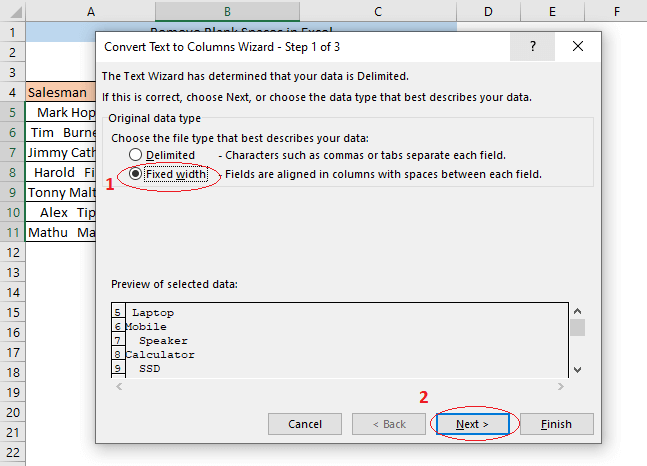
En la dua paŝo, movu la vertikalan linion al la fino de via teksto. kaj alklaku Sekva.
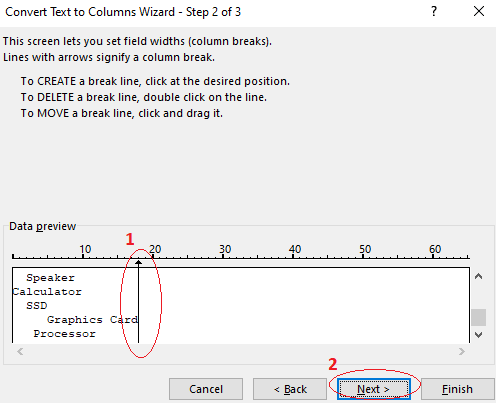
En la fina paŝo, elektu Ĝenerala kaj alklaku Finu.
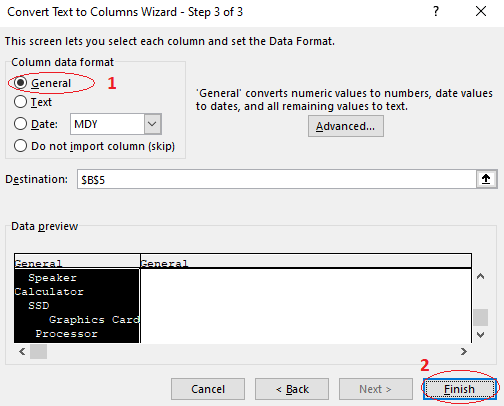
Nun vi povas vidi, ĉeloj de viaj elektitaj kolumnoj ne havas malplenajn spacojn.
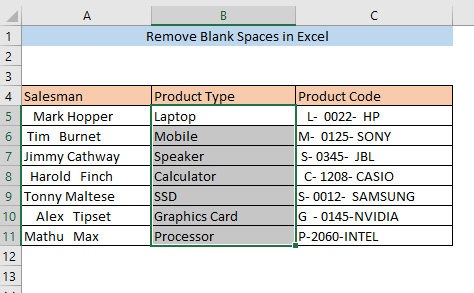
6. VBA por forigi malplenajn spacojn
Alia maniero forigi malplenajn spacojn estas fari kutiman funkcion per Microsoft Visual Basic Applications (VBA) . Unue, premu ALT+F11 . Ĝi malfermos la VBA fenestron. Nun en la VBA fenestro de la panelo Projekto dekstre alklaku la folionomo. Falmenuo aperos. Klaku sur Enmeti el la falmenuo por vastigi ĝin kaj elektu Modulo .
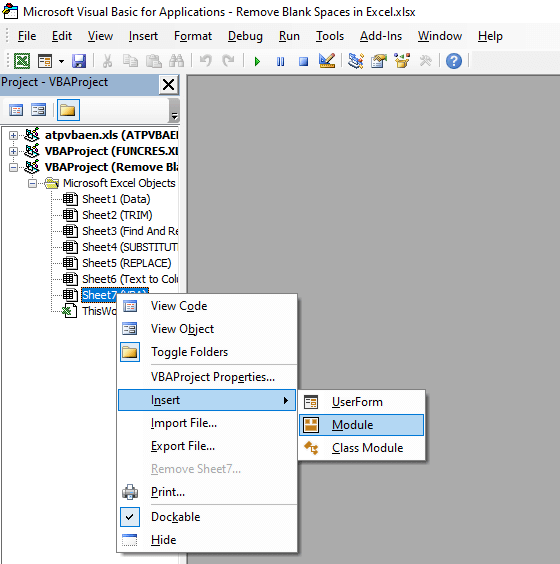
Nun, a Modulo(Kodo) aperos fenestro.
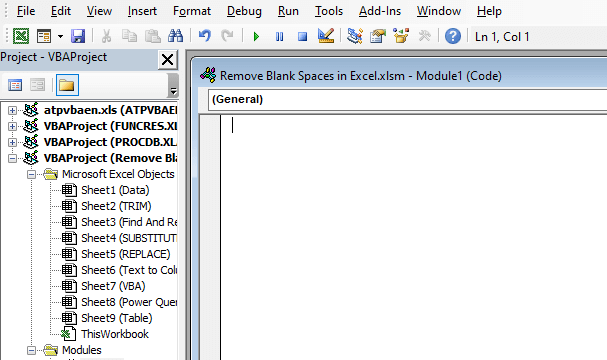
Enigu la sekvan kodon en la Modulo .
8396
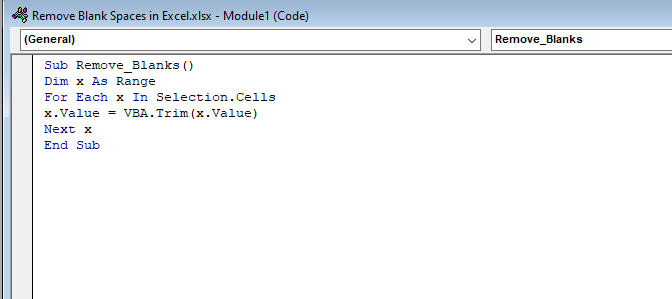
Post enmeti la kodon, fermu la VBA fenestron. Nun elektu vian datumaron kaj iru al Vidi > Makrooj .
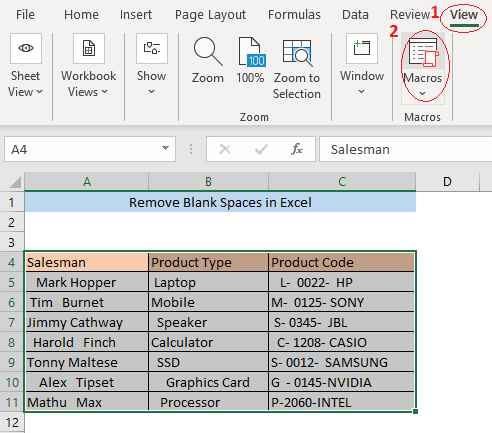
Aperos Makro fenestro. Premu sur Run.

Ĝi forigos ĉiujn nenecesajn malplenajn spacojn el via datumaro.
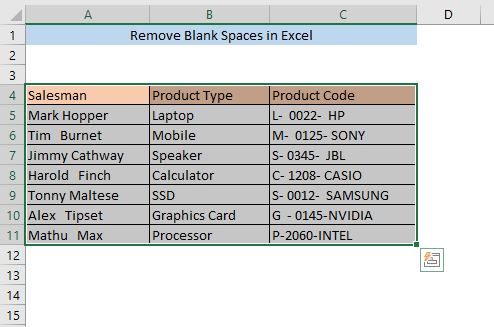
7. Potenca Demando por Forigi Malplenajn Spacojn
Uzi Potencan Demandon estas alia metodo por forigi malplenajn spacojn. Elektu vian datumaron kaj iru al Datumoj > Akiri Datumojn > El Aliaj Fontoj > El Tabelo/Gamo
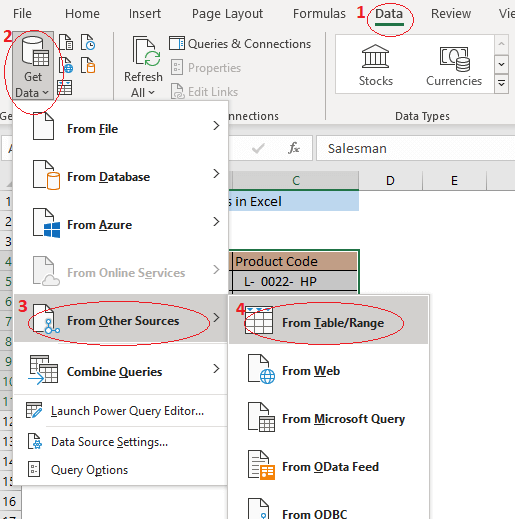
Aperiĝos skatolo Krei Tabelo . Premu sur OK .
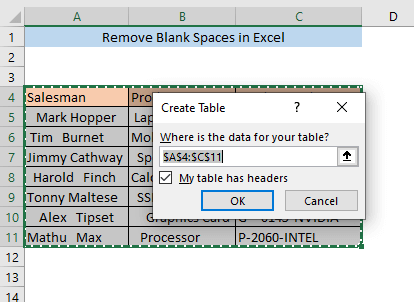
Nun, fenestro Power Query Editor estos malfermita.
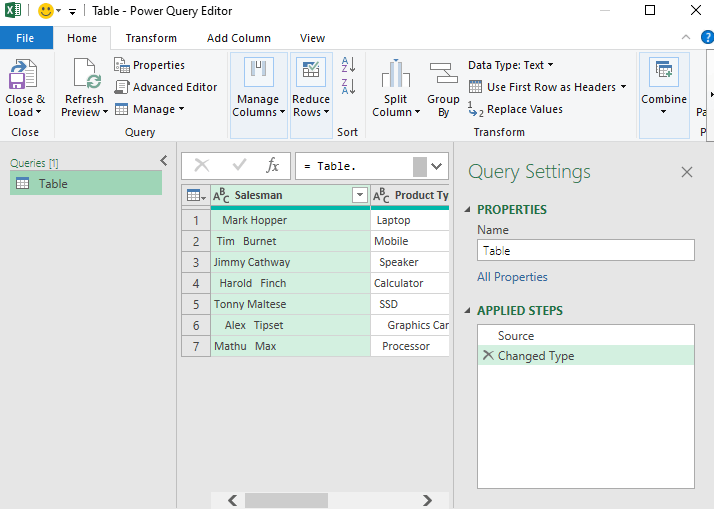
Vi povas vidi, ke ĉiuj viaj datumoj estas importitaj en la fenestro.
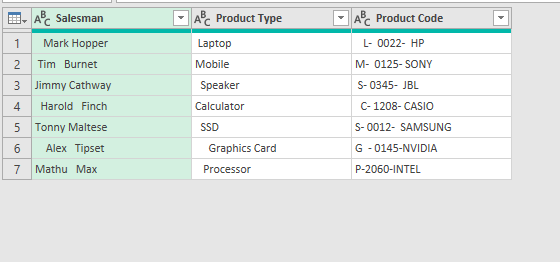
Nun dekstre alklaku iun ajn el la kaplinio kaj elektu Transformi. > Trim .
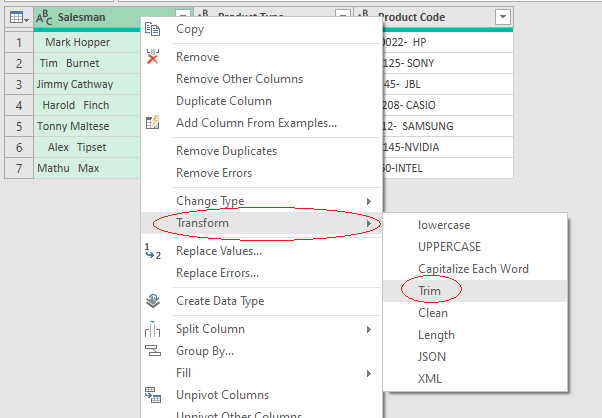
Ripetu la saman proceduron por ĉiuj kolumnoj. Ĝi forigos la malplenajn spacojn.
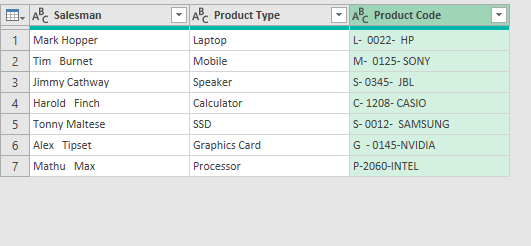
Nun el la hejma langeto, elektu Fermi & Ŝarĝu .
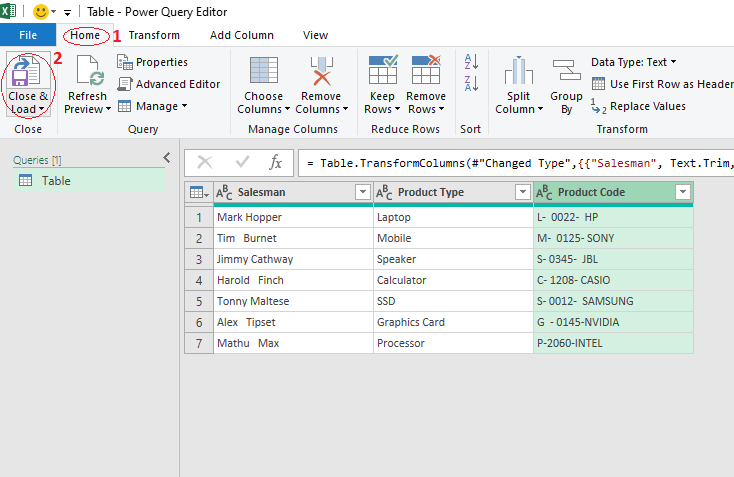
Nun vi povas vidi, ke la datumoj estas importitaj en via Excel-dosiero en nova folio nomita Tabelo.
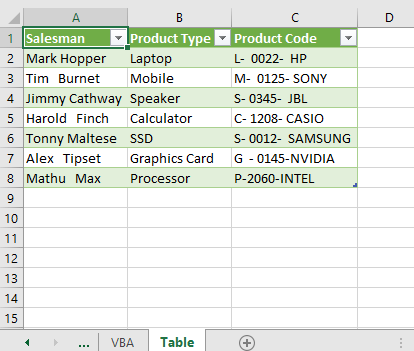
Konkludo
Mane forigi malplenajn spacojn povas esti tre teda. Ajna el la supre priskribitaj metodoj permesos al vi forigi malplenajn spacojn de via datumaro per kelkajklakoj. Mi esperas, ke vi trovis ĉi tiun artikolon utila. Se vi havas konfuzon bonvolu lasi komenton.

